Doe een gratis scan en controleer of uw computer is geïnfecteerd.
VERWIJDER HET NUOm het volledige product te kunnen gebruiken moet u een licentie van Combo Cleaner kopen. Beperkte proefperiode van 7 dagen beschikbaar. Combo Cleaner is eigendom van en wordt beheerd door RCS LT, het moederbedrijf van PCRisk.
Wat voor soort malware is Gigabud?
Gigabud is de naam van een Android Remote Access Trojan (RAT) die het scherm van het slachtoffer kan opnemen en bankgegevens kan stelen door misbruik te maken van de Accessibility Service. Gigabud doet zich voor als bank-, winkel- en andere toepassingen. Cybercriminelen zijn waargenomen dat zij misleidende websites gebruiken om Gigabud RAT te verspreiden.
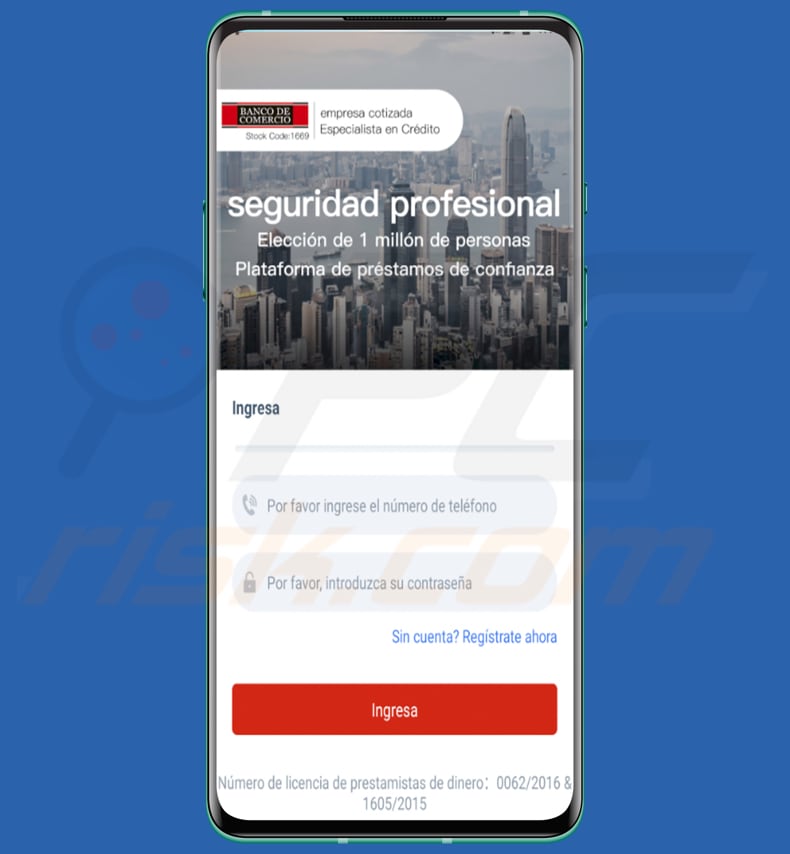
Meer over Gigabud RAT
In 2022 werd Gigabud verspreid via nepwebsites van de Thaise luchtvaartmaatschappij - Thai Lion Air en het Department of Special Investigation Thailand. Het is bekend dat Gigabud gericht was op gebruikers in Thailand. Later begonnen cybercriminelen zich te richten op gebruikers in Peru, de Filippijnen en andere landen.
Gigabud RAT doet zich voor als verschillende overheidsinstanties, banken en andere entiteiten. Voorbeelden van geïmiteerde entiteiten zijn Advice (een IT-bedrijf in Thailand), Banco de Comercio (een Peruaanse bank), BIR (Bureau of Internal Revenue in de Filippijnen), DSI (Department of Special Investigation van Thailand), Kasikornbank, Shopee, SUNAT en Thai Lion Air.
Gigabud RAT toont valse inlogschermen om gebruikers te verleiden tot het verstrekken van inloggegevens (bv. ID's, gebruikersnamen, mobiele nummers, wachtwoorden). De valse inlogschermen van Gigabud bootsen de gebruikersinterface van legitieme bank- of andere toepassingen na. Gigabud RAT stuurt ingevoerde informatie naar een Command and Control-server.
Ook toont Gigabud RAT valse registratieformulieren om slachtoffers te verleiden tot het verstrekken van ID-kaartgegevens, creditcardgegevens en andere gevraagde informatie. Nadat het slachtoffer zich aanmeldt of registreert via de kwaadaardige app, verzamelt Gigabud RAT informatie over apps die zijn geïnstalleerd op geïnfecteerde apparaten.
In de laatste fase vraagt Gigabud RAT om toegangsrechten waarmee het het scherm van het slachtoffer kan opnemen en inhoud kan weergeven via andere apps. Zodra Gigabud RAT deze rechten heeft, maakt het verbinding met een C2-server om commando's te ontvangen waarmee het doelwit bankgegevens kan stelen, tekstberichten kan versturen vanaf het geïnfecteerde apparaat, doelgerichte apps kan openen en meer.
Gigabud RAT toont valse dialoogvensters in overeenstemming met de beoogde toepassingen. Het toont valse vensters over gerichte legitieme toepassingen om gevoelige informatie te stelen.
| Naam | Gigabud malware |
| Type bedreiging | Android malware, schadelijke toepassing, ongewenste toepassing. |
| Detectienamen | N/A (VirusTotal) |
| Symptomen | Trojans zijn ontworpen om stiekem het apparaat van het slachtoffer te infiltreren en stil te blijven, zodat er geen specifieke symptomen duidelijk zichtbaar zijn op een geïnfecteerd apparaat. |
| Verspreidingsmethodes | Misleidende websites en toepassingen |
| Schade | Gestolen persoonlijke informatie (privéberichten, logins/wachtwoorden, enz.), verminderde apparaatprestaties, de batterij is snel leeg, verminderde internetsnelheid, enorm gegevensverlies, geldverlies, gestolen identiteit. |
| Malware verwijderen (Android) | Om malware-infecties te verwijderen raden onze beveiligingsonderzoekers aan uw Android-apparaat te scannen met legitieme anti-malware software. Wij raden Avast, Bitdefender, ESET of Malwarebytes aan. |
Gelijkaardige Trojans in het algemeen
RAT's die gericht zijn op gevoelige gegevens worden gebruikt om inloggegevens, creditcardgegevens, 2FA-codes en andere gevoelige informatie te stelen. Cybercriminelen gebruiken de verkregen informatie om geld, identiteiten, online accounts, enz. te stelen. In de meeste gevallen gebruiken ze de verkregen gegevens voor financieel gewin.
Voorbeelden van andere Android RAT's zijn Ahmyth, Cypher en 888.
Hoe is Gigabud in mijn apparaat geïnfiltreerd?
Gigabud wordt verspreid via valse/bedrieglijke websites die vermomd zijn als officiële pagina's (bv. websites van de Thaise luchtvaartmaatschappij - Thai Lion Air en Department of Special Investigation Thailand). Gebruikers infecteren apparaten met Gigabud na het installeren van trojaanse apps die legitieme bank-, winkel- of andere toepassingen nabootsen.
Hoe de installatie van malware vermijden?
Lees recensies voordat u applicaties downloadt. Download ze alleen van officiële websites of Google Play Store. Vertrouw geen advertenties op twijfelachtige websites. Wees op uw hoede voor het openen van links die u ontvangt via SMS-berichten en e-mail. Houd Google Play Protect altijd ingeschakeld.
Gebruik gereputeerde antivirussoftware. Houd het besturingssysteem en de geïnstalleerde apps bijgewerkt.
Voorbeelden van apps die als vermomming worden gebruikt (bron: cyble.com):
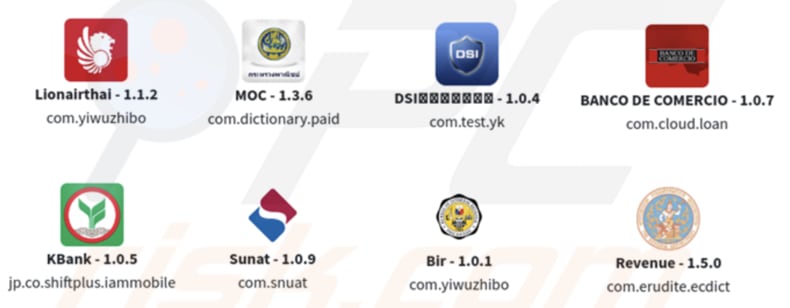
Gigabud vraagt om creditcardgegevens tijdens de registratie (bron: cyble.com):
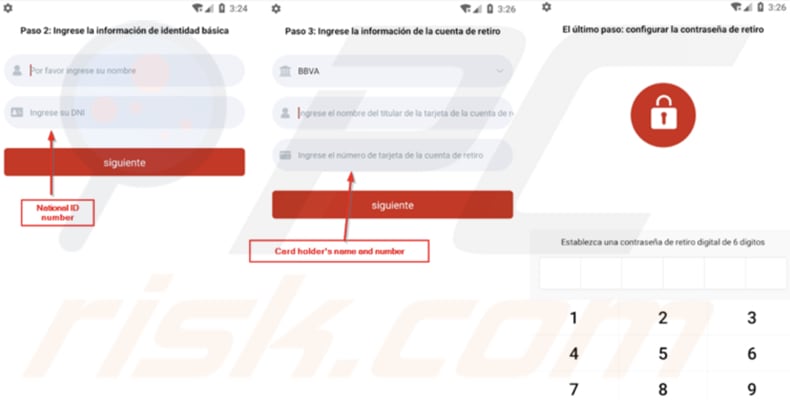
Valse belastinggoedkeuring weergegeven door Gigabud RAT (bron: cyble.com):
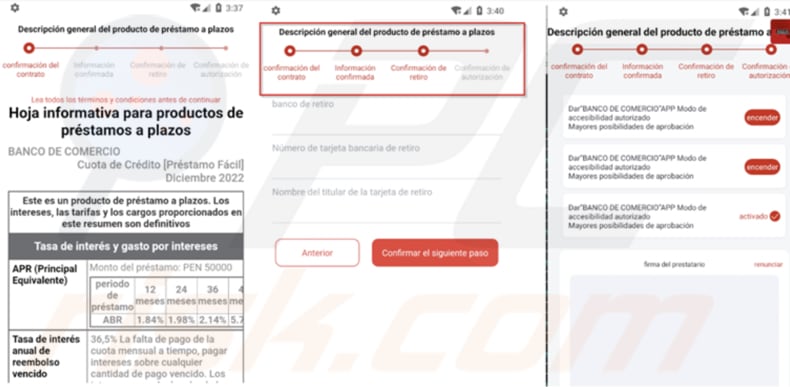
Gigabud RAT toont een valse authenticatiepagina en vraagt om machtigingen (bron: cyble.com):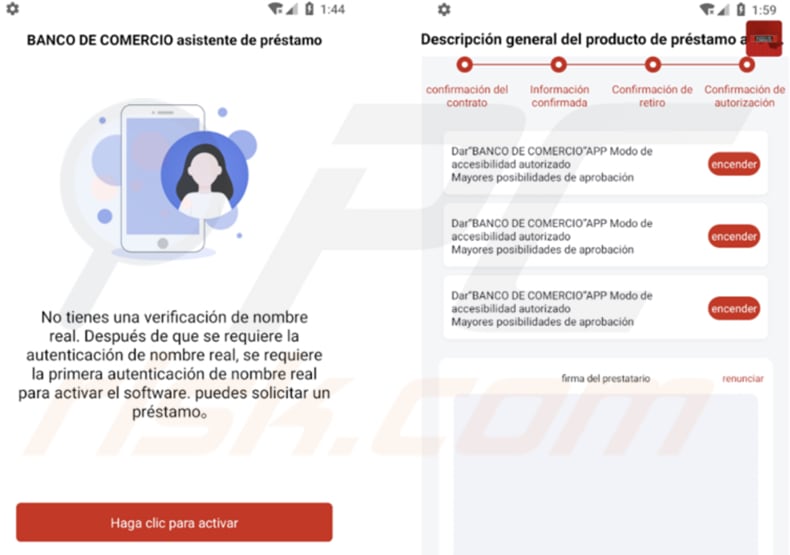
Gigabud RAT misbruikt Toegankelijkheid om schermopname mogelijk te maken (bron: cyble.com):
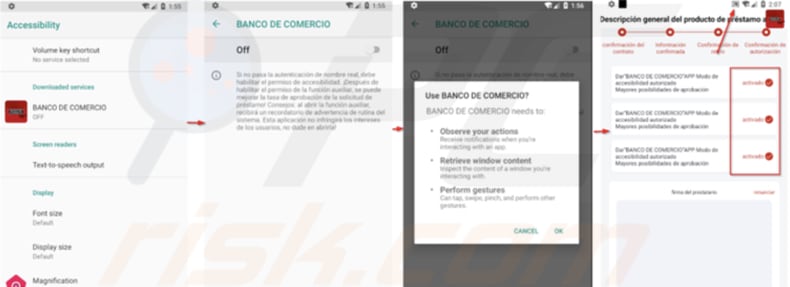
Snelmenu:
- Introductie
- Hoe de browsergeschiedenis in de Chrome-webbrowser verwijderen?
- Hoe de browsermeldingen in de Chrome-webbrowser uitschakelen?
- Hoe de Chrome-webbrowser resetten?
- Hoe de browsergeschiedenis in de Firefox-webbrowser verwijderen?
- Hoe de browsermeldingen in de Firefox-webbrowser uitschakelen?
- Hoe de Firefox webbrowser te resetten?
- Hoe mogelijk ongewenste en/of schadelijke toepassingen verwijderen?
- Hoe het Android toestel opstarten in "Veilige modus"?
- Hoe het batterijverbruik van verschillende applicaties controleren?
- Hoe het dataverbruik van verschillende applicaties controleren?
- Hoe de laatste software-updates installeren?
- Hoe het systeem terugzetten naar de fabrieksinstellingen?
- Hoe toepassingen met beheerdersrechten uitschakelen?
Browsegeschiedenis verwijderen uit de Chrome-webbrowser:

Tik op de knop "Menu" (drie stippen in de rechterbovenhoek van het scherm) en selecteer "Geschiedenis" in het geopende uitklapmenu.

Tik op "Browsegegevens wissen", selecteer het tabblad "GEAVANCEERD", kies het tijdsbereik en de gegevenstypen die u wilt wissen en tik op "Gegevens wissen".
Schakel browsermeldingen in de Chrome-webbrowser uit:

Tik op de knop "Menu" (drie stippen in de rechterbovenhoek van het scherm) en selecteer "Instellingen" in het geopende uitklapmenu.

Scroll naar beneden tot u de optie "Site-instellingen" ziet en tik erop. Scroll naar beneden tot u de optie "Meldingen" ziet en tik erop.

Zoek de websites die browsermeldingen leveren, tik erop en klik op "Wissen & resetten". Dit zal de toestemmingen verwijderen die voor deze websites zijn verleend om meldingen te leveren. Zodra u echter dezelfde site opnieuw bezoekt, kan deze opnieuw om toestemming vragen. U kunt kiezen of u deze toestemming wilt geven of niet (als u kiest voor weigeren gaat de website naar de sectie "Geblokkeerd" en zal u niet langer om de toestemming vragen).
Reset de Chrome webbrowser:

Ga naar "Instellingen", scroll naar beneden tot u "Apps" ziet en tik erop.

Scroll naar beneden tot u de toepassing "Chrome" vindt, selecteer deze en tik op de optie "Opslag".

Tik op "BEHEER OPSLAG", vervolgens op "VERWIJDER ALLE GEGEVENS" en bevestig de actie door op "OK" te tikken. Merk op dat het resetten van de browser alle daarin opgeslagen gegevens zal verwijderen. Dit betekent dat alle opgeslagen logins/wachtwoorden, browsegeschiedenis, niet-standaardinstellingen en andere gegevens worden gewist. U zult ook opnieuw moeten inloggen op alle websites.
Browsegeschiedenis verwijderen uit de Firefox-webbrowser:

Tik op de knop "Menu" (drie stippen in de rechterbovenhoek van het scherm) en selecteer "Geschiedenis" in het geopende uitklapmenu.

Scroll naar beneden tot u "Privégegevens wissen" ziet en tik erop. Selecteer de soorten gegevens die u wilt verwijderen en tik op "GEGEVENS WISSEN".
Schakel browsermeldingen in de webbrowser Firefox uit:

Bezoek de website die browsermeldingen geeft, tik op het pictogram links van de URL-balk (het pictogram is niet noodzakelijk een "slot") en selecteer "Site-instellingen bewerken".

Kies in de geopende pop-up de optie "Meldingen" en tik op "WISSEN".
Reset de Firefox webbrowser:

Ga naar "Instellingen", scroll naar beneden tot u "Apps" ziet en tik erop.

Scroll naar beneden tot u de toepassing "Firefox" vindt, selecteer deze en tik op de optie "Opslag".

Tik op "VERWIJDER GEGEVENS" en bevestig de actie door op "VERWIJDER" te tikken. Merk op dat het resetten van de browser alle daarin opgeslagen gegevens zal verwijderen. Dit betekent dat alle opgeslagen logins/wachtwoorden, browsegeschiedenis, niet-standaardinstellingen en andere gegevens worden gewist. U zult ook opnieuw moeten inloggen op alle websites.
Verwijder mogelijk ongewenste en/of kwaadaardige toepassingen:

Ga naar "Instellingen", scroll naar beneden tot u "Apps" ziet en tik erop.

Scroll naar beneden totdat u een mogelijk ongewenste en/of schadelijke toepassing ziet, selecteer deze en tik op "Verwijderen". Als u om de een of andere reden de geselecteerde toepassing niet kunt verwijderen (u krijgt bijvoorbeeld een foutmelding), moet u proberen de "Veilige modus" te gebruiken.
Start het Android-toestel op in "Veilige modus":
De "Veilige modus" in het Android besturingssysteem schakelt tijdelijk alle toepassingen van derden uit. Het gebruik van deze modus is een goede manier om verschillende problemen te diagnosticeren en op te lossen (bijvoorbeeld het verwijderen van kwaadaardige toepassingen die gebruikers verhinderen dat u dat doet wanneer het apparaat "normaal" draait).

Druk op de "Aan/uit" knop en houd deze ingedrukt totdat u het "Uitschakelen" scherm ziet. Tik op het pictogram "Uitschakelen" en houd het vast. Na een paar seconden verschijnt de optie "Veilige modus", die u kunt uitvoeren door het apparaat opnieuw op te starten.
Controleer het batterijverbruik van verschillende toepassingen:

Ga naar "Instellingen", scroll naar beneden tot u "Apparaatonderhoud" ziet en tik erop.

Tik op "Batterij" en controleer het gebruik van elke toepassing. Legitieme/echte toepassingen zijn ontworpen om zo weinig mogelijk energie te gebruiken om de beste gebruikerservaring te bieden en energie te besparen. Daarom kan een hoog batterijgebruik erop wijzen dat de toepassing kwaadaardig is.
Controleer het gegevensgebruik van verschillende toepassingen:

Ga naar "Instellingen", scroll naar beneden tot u "Verbindingen" ziet en tik erop.

Scroll naar beneden tot u "Gegevensgebruik" ziet en selecteer deze optie. Net als bij de batterij zijn legitieme/echte toepassingen ontworpen om het gegevensgebruik zo laag mogelijk te houden. Dit betekent dat een enorm dataverbruik kan wijzen op de aanwezigheid van een kwaadaardige toepassing. Merk op dat sommige kwaadaardige toepassingen ontworpen kunnen zijn om alleen te werken wanneer het toestel verbonden is met een draadloos netwerk. Daarom moet u zowel het mobiele als het Wi-Fi-gegevensverbruik controleren.

Als u een toepassing vindt die veel gegevens gebruikt, ook al gebruikt u die nooit, dan raden wij u sterk aan deze zo snel mogelijk te verwijderen.
Installeer de laatste software-updates:
Het up-to-date houden van de software is een goede gewoonte als het gaat om de veiligheid van het apparaat. De fabrikanten brengen voortdurend verschillende beveiligingspatches en Android-updates uit om fouten en bugs te verhelpen die door cybercriminelen kunnen worden misbruikt. Een verouderd systeem is veel kwetsbaarder en daarom moet u er altijd zeker van zijn dat de software van uw toestel up-to-date is.

Ga naar "Instellingen", scroll naar beneden tot u "Software-update" ziet en tik erop.

Tik op "Updates handmatig downloaden" en controleer of er updates beschikbaar zijn. Zo ja, installeer ze dan onmiddellijk. We raden ook aan om de optie "Download updates automatisch" in te schakelen - dan zal het systeem u op de hoogte stellen zodra er een update beschikbaar is en/of deze automatisch installeren.
Zet het systeem terug naar de fabrieksinstellingen:
Het uitvoeren van een "fabrieksreset" is een goede manier om alle ongewenste toepassingen te verwijderen, de standaardinstellingen van het systeem te herstellen en het apparaat in het algemeen schoon te maken. U moet er echter rekening mee houden dat alle gegevens op het apparaat worden verwijderd, inclusief foto's, video/audiobestanden, telefoonnummers (opgeslagen op het apparaat, niet op de SIM-kaart), SMS-berichten, enzovoort. Met andere woorden, het apparaat wordt teruggebracht naar zijn oorspronkelijke staat.
U kunt ook de basissysteeminstellingen en/of gewoon de netwerkinstellingen herstellen.

Ga naar "Instellingen", scroll naar beneden tot u "Over telefoon" ziet en tik erop.

Scroll naar beneden tot u "Reset" ziet en tik erop. Kies nu de actie die u wilt uitvoeren:
"Instellingen resetten" - alle systeeminstellingen terugzetten naar de fabrieksinstellingen;
"Netwerkinstellingen resetten" - alle netwerkgerelateerde instellingen terugzetten naar de fabrieksinstellingen;
"Fabrieksgegevens resetten" - het hele systeem resetten en alle opgeslagen gegevens volledig wissen;
Schakel toepassingen met beheerdersrechten uit:
Als een kwaadaardige toepassing privileges op beheerdersniveau krijgt, kan deze het systeem ernstig beschadigen. Om het apparaat zo veilig mogelijk te houden, moet u altijd controleren welke apps dergelijke rechten hebben en degene die dat niet zouden moeten hebben, uitschakelen.

Ga naar "Instellingen", scroll naar beneden tot u "Vergrendelingsscherm en beveiliging" ziet en tik erop.

Scroll naar beneden tot u "Andere beveiligingsinstellingen" ziet, tik erop en tik vervolgens op "Apparaatbeheer-apps".

Zoek toepassingen die geen beheerdersrechten mogen hebben, tik erop en tik vervolgens op "DEACTIVEER".
Veelgestelde vragen (FAQ)
Wat zijn de grootste problemen die malware kan veroorzaken?
Malware kan bestanden versleutelen, cryptocurrency minen, gevoelige informatie stelen en andere acties uitvoeren. Het hangt af van het type malware en zijn mogelijkheden.
Wat is het doel van Gigabud-malware?
Gigabud RAT wordt gebruikt om gevoelige informatie te stelen, zoals creditcardgegevens, inloggegevens, ID-kaartgegevens, mobiele nummers en meer.
Hoe is Gigabud malware in mijn apparaat geïnfiltreerd?
Deze malware wordt verspreid via valse websites die zich voordoen als officiële webpagina's. Gebruikers infecteren hun Android-apparaten door schadelijke apps te installeren die van die pagina's zijn gedownload.
Beschermt Combo Cleaner mij tegen malware?
Combo Cleaner scant het besturingssysteem op bedreigingen en verwijdert gedetecteerde malware en andere ongewenste software. Het kan bijna alle bekende malware detecteren. Het wordt aanbevolen om een volledige scan te gebruiken als u bedreigingen wilt detecteren. Meestal verbergt hoogwaardige malware zich diep in het besturingssysteem.
Delen:

Tomas Meskauskas
Deskundig beveiligingsonderzoeker, professioneel malware-analist
Ik ben gepassioneerd door computerbeveiliging en -technologie. Ik ben al meer dan 10 jaar werkzaam in verschillende bedrijven die op zoek zijn naar oplossingen voor computertechnische problemen en internetbeveiliging. Ik werk sinds 2010 als auteur en redacteur voor PCrisk. Volg mij op Twitter en LinkedIn om op de hoogte te blijven van de nieuwste online beveiligingsrisico's.
Het beveiligingsportaal PCrisk wordt aangeboden door het bedrijf RCS LT.
Gecombineerde krachten van beveiligingsonderzoekers helpen computergebruikers voorlichten over de nieuwste online beveiligingsrisico's. Meer informatie over het bedrijf RCS LT.
Onze richtlijnen voor het verwijderen van malware zijn gratis. Als u ons echter wilt steunen, kunt u ons een donatie sturen.
DonerenHet beveiligingsportaal PCrisk wordt aangeboden door het bedrijf RCS LT.
Gecombineerde krachten van beveiligingsonderzoekers helpen computergebruikers voorlichten over de nieuwste online beveiligingsrisico's. Meer informatie over het bedrijf RCS LT.
Onze richtlijnen voor het verwijderen van malware zijn gratis. Als u ons echter wilt steunen, kunt u ons een donatie sturen.
Doneren
▼ Toon discussie